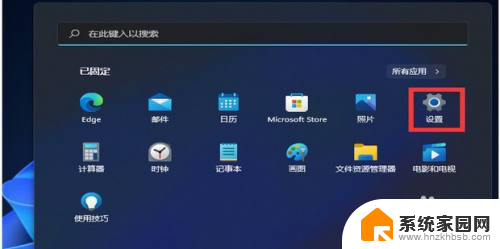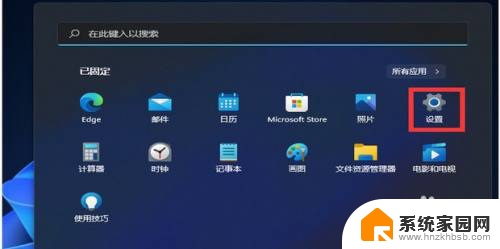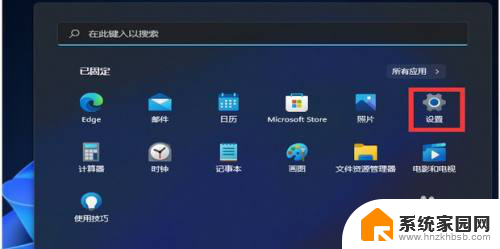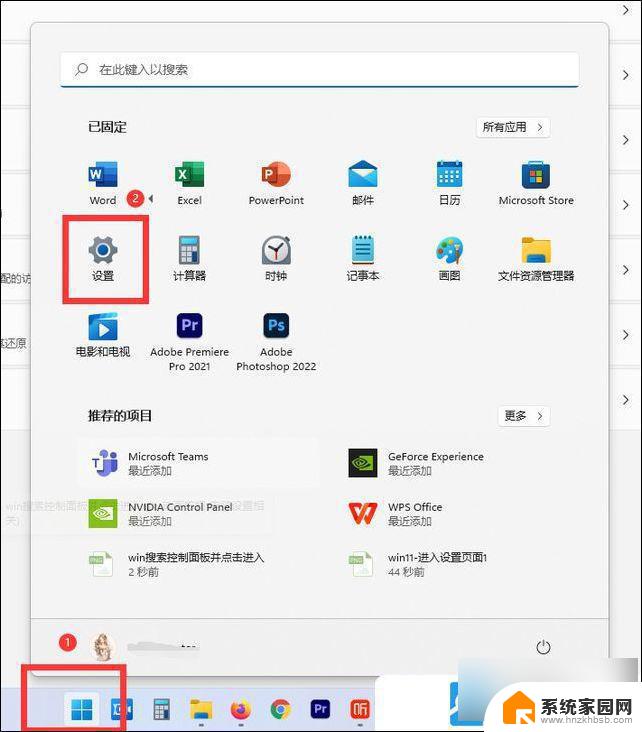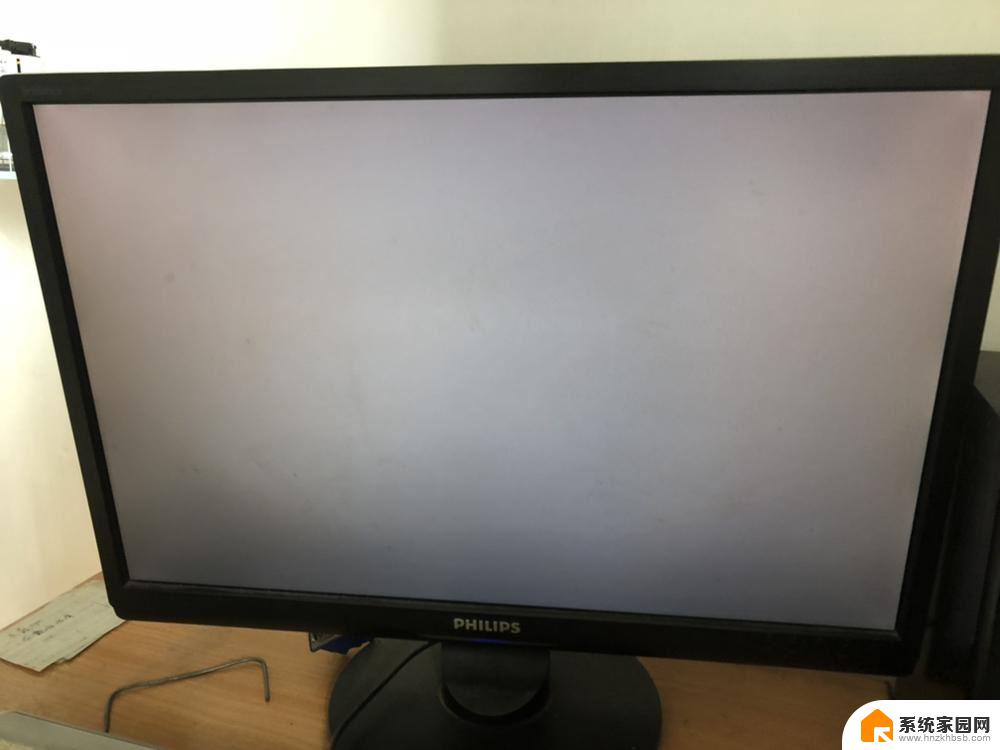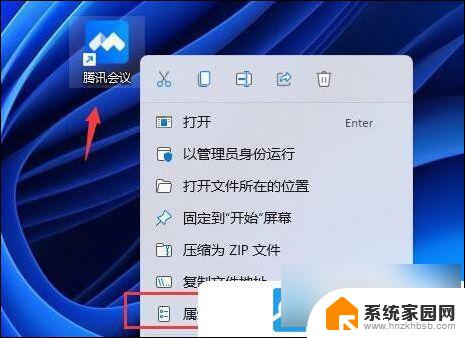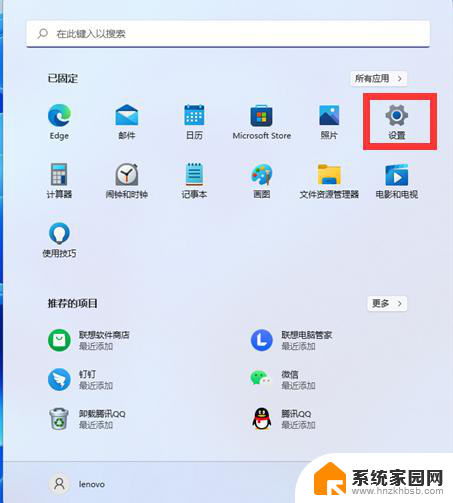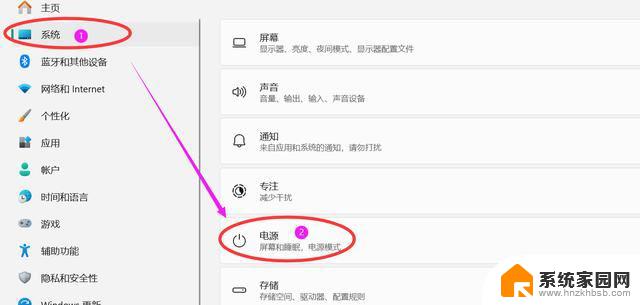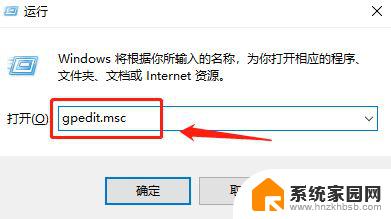win11无线适配器或访问点有问题未修复 win11无线适配器驱动问题修复方法教程
Win11是微软最新发布的操作系统,带来了许多令人兴奋的新功能和改进,一些用户在升级到Win11后可能会遇到无线适配器或访问点的问题,导致无法连接到无线网络。这可能是由于驱动程序问题所致,而修复这个问题并不是一件困难的事情。本文将介绍一些Win11无线适配器驱动问题的修复方法,帮助用户快速解决网络连接问题,恢复到高效的无线网络体验。
win11无线适配器或访问点有问题怎么处理:
方法一:
1、首先,按键盘上的【Win】键。或点击底部任务栏上的【开始图标】,然后在【所有应用】下,点击【设置】;
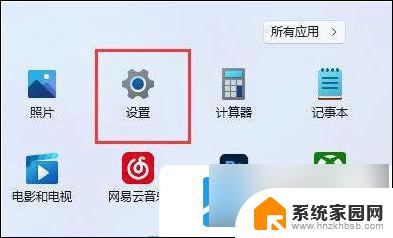
2、系统设置窗口,找到并点击打开【疑难解答(建议的疑难解答、首选项和历史记录)】;
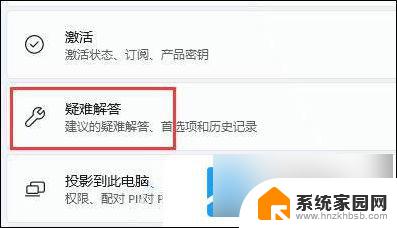
3、然后点击【其他疑难解答】;
4、当前路径为:系统>疑难解答>其他疑难解答,点击【运行】最常用下的Internet 连接;
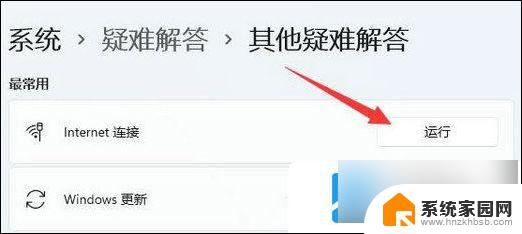
5、最后,Internet 连接会提示正在检测问题,检测出来问题,根据提示解决就可以了。
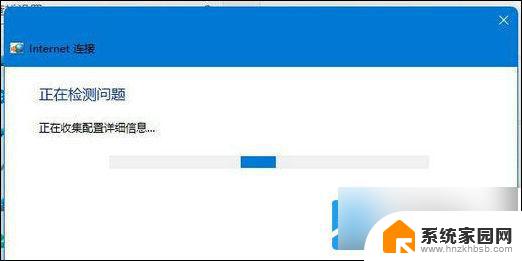
方法二:
考虑到有可能是无线网卡驱动的问题,可以使用驱动总裁,重新安装或更新无线网卡驱动以解决问题。
方法三:
1、首先,按键盘上的【 Win + X 】组合键,或右键点击任务栏上的【开始图标】,在打开的菜单项中,选择【Windows 终端 (管理员)】;
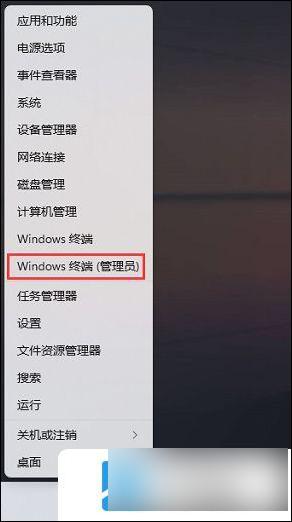
2、管理员: Windows PowerShell 窗口,输入并按回车执行【netsh winsock reset】命令;
3、命令执行成功,会提示【成功地重置 winsock 目录。你必须重新启动计算机才能完成重置】。
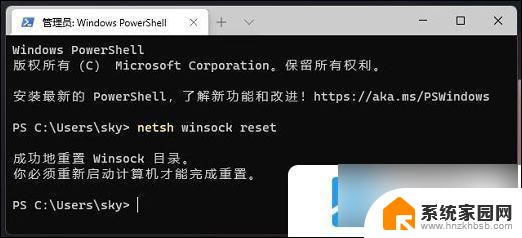
以上就是win11无线适配器或访问点有问题未修复的全部内容,碰到同样情况的朋友们请参考小编的方法来处理,希望能对大家有所帮助。